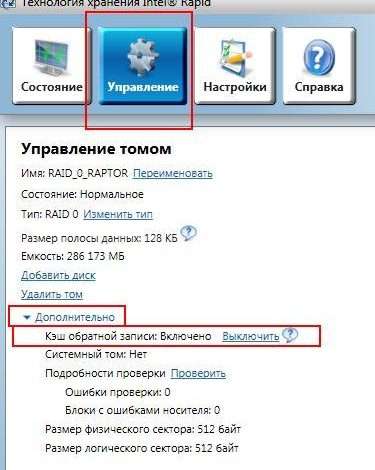HDD против SSD: Что выбрать для вашего компьютера
Выбор жесткого диска (HDD) или твердотельного накопителя (SSD) – это критически важное решение для любого пользователя компьютера. От этого выбора зависит не только скорость загрузки операционной системы и приложений, но и общая производительность системы, а также сохранность ваших данных. В современном мире технологий, где информация играет ключевую роль, правильный выбор накопителя становится особенно актуальным. Эта статья поможет вам разобраться в тонкостях выбора, предоставит детальное сравнение различных типов дисков и даст практические советы, основанные на ваших потребностях и бюджете.
HDD против SSD: Основные различия
Первым делом необходимо понимать ключевые различия между традиционными жесткими дисками (HDD) и современными твердотельными накопителями (SSD). Эти различия определяют их производительность, надежность и стоимость;
Принцип работы
HDD (Hard Disk Drive) использует вращающиеся магнитные диски для хранения данных. Головка чтения/записи перемещается по поверхности диска, чтобы получить доступ к информации. Это механический процесс, который занимает время и является узким местом в производительности.
SSD (Solid State Drive), напротив, использует флэш-память для хранения данных. В SSD нет движущихся частей, что обеспечивает значительно более высокую скорость доступа к информации и снижает вероятность механических повреждений.
Скорость
HDD: Скорость чтения/записи HDD значительно ниже, чем у SSD. Типичный HDD может достигать скорости чтения/записи около 50-120 МБ/с. Это может привести к медленной загрузке операционной системы, приложений и файлов.
SSD: SSD демонстрируют впечатляющие скорости чтения/записи, часто превышающие 500 МБ/с для SATA SSD и до 7000 МБ/с и более для NVMe SSD. Это значительно ускоряет загрузку системы, запуск приложений и передачу файлов.
Надежность
HDD: HDD более подвержены механическим повреждениям из-за наличия движущихся частей; Падение или сильный удар могут привести к выходу диска из строя и потере данных.
SSD: SSD более устойчивы к ударам и вибрациям, так как не имеют движущихся частей. Однако, SSD имеют ограниченное количество циклов записи, что может повлиять на их срок службы при интенсивном использовании.
Цена
HDD: HDD обычно дешевле SSD за гигабайт. Это делает их привлекательным вариантом для тех, кому требуется большой объем хранения данных при ограниченном бюджете.
SSD: SSD дороже HDD за гигабайт. Однако, снижение цен на SSD в последние годы сделало их более доступными для широкого круга пользователей.
Энергопотребление
HDD: HDD потребляют больше энергии, чем SSD, особенно во время работы. Это может повлиять на время автономной работы ноутбука и увеличить затраты на электроэнергию.
SSD: SSD потребляют меньше энергии, что делает их более экономичным выбором, особенно для ноутбуков и других портативных устройств.
Фрагментация
HDD: HDD подвержены фрагментации, когда файлы разбросаны по разным участкам диска. Это может замедлить скорость доступа к данным. Дефрагментация помогает решить эту проблему, но требует времени и ресурсов.
SSD: SSD не подвержены фрагментации, так как доступ к данным осуществляется мгновенно, независимо от их расположения на диске.
Типы SSD: SATA, NVMe и M.2
SSD представлены в различных форматах и с использованием разных интерфейсов. Наиболее распространенные типы SSD включают SATA, NVMe и M.2.
SATA SSD
SATA SSD используют интерфейс SATA, который также используется для подключения HDD. SATA SSD являются наиболее распространенным и доступным типом SSD. Они обеспечивают значительное увеличение скорости по сравнению с HDD, но ограничены пропускной способностью интерфейса SATA (около 600 МБ/с).
NVMe SSD
NVMe (Non-Volatile Memory Express) SSD используют интерфейс PCIe, который обеспечивает гораздо более высокую пропускную способность, чем SATA. NVMe SSD обеспечивают значительно более высокую скорость чтения/записи, чем SATA SSD, и являются идеальным выбором для требовательных задач, таких как редактирование видео, игры и работа с большими объемами данных.
M.2 SSD
M.2 – это форм-фактор, который может использоваться как для SATA, так и для NVMe SSD. M.2 SSD имеют небольшой размер и подключаються непосредственно к материнской плате. Они идеально подходят для ноутбуков и компактных настольных компьютеров.
Как выбрать жесткий диск: Пошаговое руководство
Выбор подходящего жесткого диска или твердотельного накопителя зависит от ваших потребностей, бюджета и типа использования компьютера. Вот пошаговое руководство, которое поможет вам сделать правильный выбор:
Шаг 1: Определите свои потребности
Прежде всего, определите, для чего вы будете использовать компьютер. Если вам нужен компьютер для простых задач, таких как просмотр веб-страниц, работа с документами и отправка электронной почты, вам может быть достаточно HDD. Если вам нужен компьютер для игр, редактирования видео, работы с графикой или других требовательных задач, вам потребуется SSD.
Шаг 2: Определите свой бюджет
Определите, сколько вы готовы потратить на жесткий диск или твердотельный накопитель. HDD обычно дешевле SSD за гигабайт, поэтому, если у вас ограниченный бюджет, HDD может быть лучшим вариантом. Однако, если вы можете позволить себе SSD, он обеспечит значительное увеличение производительности.
Шаг 3: Определите необходимый объем хранения
Определите, сколько места вам нужно для хранения ваших файлов. Если вам нужно хранить много фотографий, видео или других больших файлов, вам потребуется HDD большой емкости. Если вам нужно хранить только операционную систему, приложения и небольшое количество файлов, вам может быть достаточно SSD меньшей емкости.
Шаг 4: Выберите тип SSD (если применимо)
Если вы решили приобрести SSD, выберите тип SSD, который лучше всего соответствует вашим потребностям. SATA SSD являются наиболее распространенным и доступным типом SSD. NVMe SSD обеспечивают значительно более высокую скорость, но стоят дороже. M.2 SSD имеют небольшой размер и идеально подходят для ноутбуков и компактных настольных компьютеров.
Шаг 5: Установите и настройте новый диск
После того, как вы выбрали подходящий жесткий диск или твердотельный накопитель, установите его в свой компьютер и настройте его. Установка HDD или SSD обычно несложная, но может потребоваться некоторое знание аппаратного обеспечения компьютера; Убедитесь, что вы правильно подключили диск к материнской плате и блоку питания. После установки диска вам может потребоваться отформатировать его и установить операционную систему.
Рекомендации по выбору жесткого диска в зависимости от задач
В зависимости от ваших основных задач при работе с компьютером, можно дать следующие рекомендации по выбору диска:
- Для офисной работы и учебы: SSD небольшого объема (256-512 ГБ) для операционной системы и программ, HDD большого объема (1-2 ТБ) для хранения документов и файлов.
- Для игр: NVMe SSD объемом 512 ГБ ⎼ 1 ТБ для установки игр, HDD объемом 1-4 ТБ для хранения других файлов.
- Для редактирования видео и работы с графикой: NVMe SSD объемом 1-2 ТБ для работы с проектами, HDD объемом 2-8 ТБ для хранения архивов и резервных копий.
- Для хранения мультимедиа: HDD большого объема (2-8 ТБ) или NAS (Network Attached Storage) с несколькими HDD.
Советы по обслуживанию и продлению срока службы дисков
Правильное обслуживание жестких дисков и твердотельных накопителей может значительно продлить их срок службы и обеспечить стабильную работу системы.
Для HDD:
- Регулярно дефрагментируйте диск: Это поможет ускорить доступ к файлам и предотвратить замедление работы системы.
- Избегайте ударов и вибраций: HDD чувствительны к механическим повреждениям.
- Контролируйте температуру: Перегрев может сократить срок службы HDD.
- Регулярно проверяйте диск на наличие ошибок: Используйте встроенные инструменты операционной системы или сторонние программы для проверки состояния диска.
Для SSD:
- Не заполняйте диск полностью: Оставьте свободное место для оптимальной работы.
- Избегайте частых циклов записи/удаления: SSD имеют ограниченное количество циклов записи.
- Включите TRIM: TRIM позволяет SSD эффективно удалять неиспользуемые данные и поддерживать высокую производительность.
- Регулярно обновляйте прошивку: Обновления прошивки могут улучшить производительность и стабильность SSD.
Перспективы развития технологий хранения данных
Технологии хранения данных постоянно развиваются. В будущем нас ждут новые типы накопителей, которые будут еще быстрее, надежнее и экономичнее. Некоторые из перспективных направлений включают:
3D NAND
3D NAND позволяет увеличить плотность хранения данных на SSD, что приводит к увеличению емкости и снижению стоимости.
QLC NAND
QLC (Quad-Level Cell) NAND позволяет хранить больше бит информации в каждой ячейке памяти, что делает SSD еще более доступными, но может немного снизить их долговечность.
Optane Memory
Optane Memory – это технология Intel, которая использует новый тип памяти, сочетающий в себе скорость DRAM и энергонезависимость NAND. Optane Memory может использоваться для ускорения работы HDD или SSD.
Новые интерфейсы
Разрабатываются новые интерфейсы, такие как PCIe 5.0 и 6.0, которые обеспечат еще более высокую пропускную способность для SSD.
Выбор жесткого диска или твердотельного накопителя – это важное решение, которое может повлиять на производительность и надежность вашего компьютера. Взвесьте все факторы, такие как ваши потребности, бюджет и тип использования, чтобы сделать правильный выбор. Если вам нужна высокая скорость и надежность, выбирайте SSD. Если вам нужен большой объем хранения данных при ограниченном бюджете, выбирайте HDD. Рассмотрите гибридные решения, сочетающие в себе SSD для операционной системы и программ и HDD для хранения файлов. И помните, что правильный выбор накопителя – это инвестиция в комфортную и продуктивную работу с компьютером.
Выбор «лучшего» жесткого диска зависит от конкретных задач и бюджета. В 2024 году SSD остаются предпочтительным вариантом для большинства пользователей благодаря своей скорости и надежности. Однако, HDD все еще актуальны для хранения больших объемов данных по доступной цене. Тщательно проанализируйте свои потребности и выберите оптимальное решение, учитывая все факторы. Не забывайте о регулярном обслуживании диска для продления его срока службы.
Описание: Выбор жесткого диска: какое решение лучше? Узнайте о различиях между HDD и SSD, типах SSD и получите рекомендации по выбору жесткого диска.